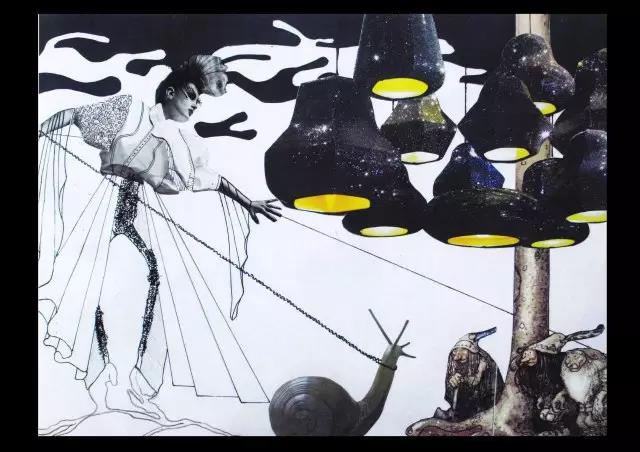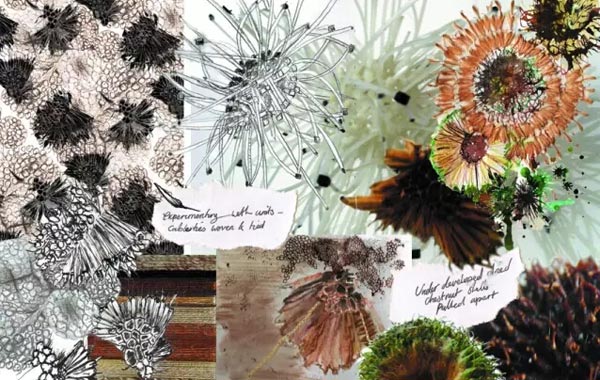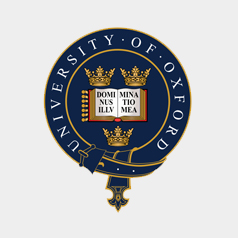首先,服装款式图的是一种平面的图形,区别于服装效果图和服装草图的浪漫洒脱,更加侧重于直观地区别服装的款式。并且,服装款式图是服装设计师和工厂或者服装板师之间沟通的一种工具,更加针对服装的样式和具体的比例或者准确的数据,因此绘制的时候需要更加精准。
可是服装的款式种类之多,让很多初学者看不清,,所以当我们脱下衣服铺平的时候,大多数的服装也就卸下了眼花缭乱的视觉冲击。
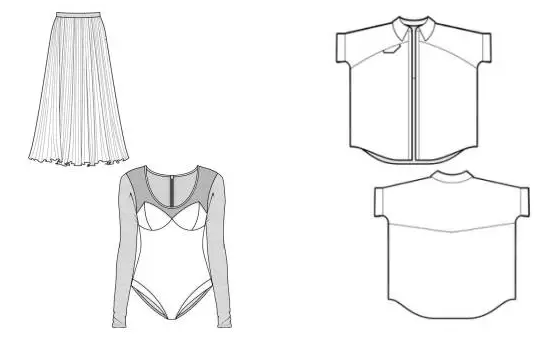
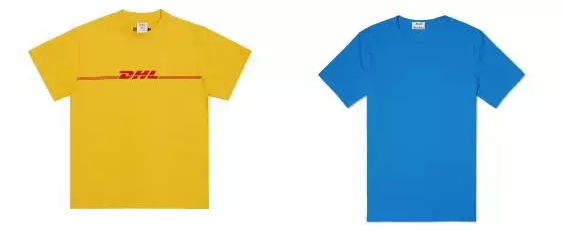
虽然这两件衣服都是T恤,左图是vetements 2015 dhl tee;右图为 acne studios 基础款tee。可是我们不难看出,这两件衣服,领子的形状是不一样的,除此之外胸围和袖子的宽,以及袖窿深也是不一样的,简单来说就是服装的比例完全不一样。
只是如此简单的款式都不尽相同,因此,当同学们在通过图像与他人沟通的时候,更应注意如何使自己的图面会更加精准和易读,高效沟通。
本期独家教程,小编将以acne studios 基础款T恤为例,为大家讲解如何使用AI进行精准的平面款式图绘制。
第一步
打开ai,并且点击文件,新建
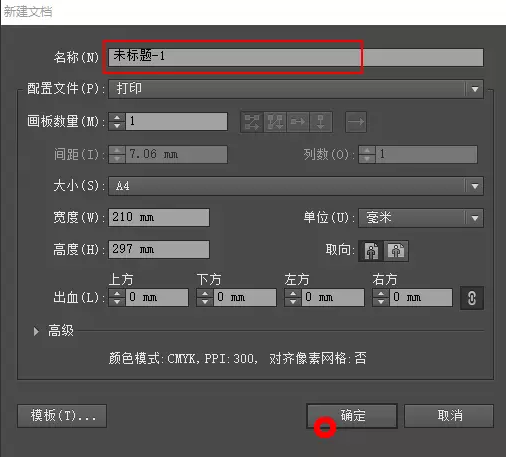
出现,上图的对话框,名称可按自己的想法建立,调至与上图一样,点击确定。
第二步
拖取一张tee的平铺的图片到ai纸张,调整至纸张的中心ctrl(cmd)+R 为建立尺子,可以方便查看图片的尺寸,并且找到特殊的点,方便得知距离。
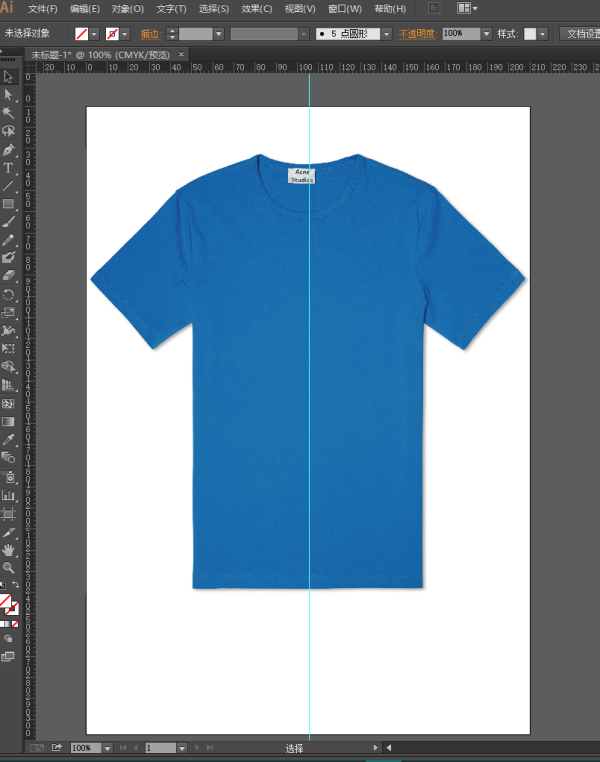
Tip:
a. 选定图片,ctrl(cmd)+2 可以把这张图片固定在纸上,ctrl(cmd)+alt+2为解锁
b. 拉取一条辅助线,放置画面的中心(款式图为中心对成图形)
第三步
AI工具栏中,我们先看下今天会用到的工具

黑色的箭头,直接选择工具,针对图形、线条等大面积的选择;
白色的箭头,直接选择工具,针对一条线上的点去调整
钢笔工具,绘制线条和面的工具。
第四步
使用钢笔工具,按照图片的形状描摹。
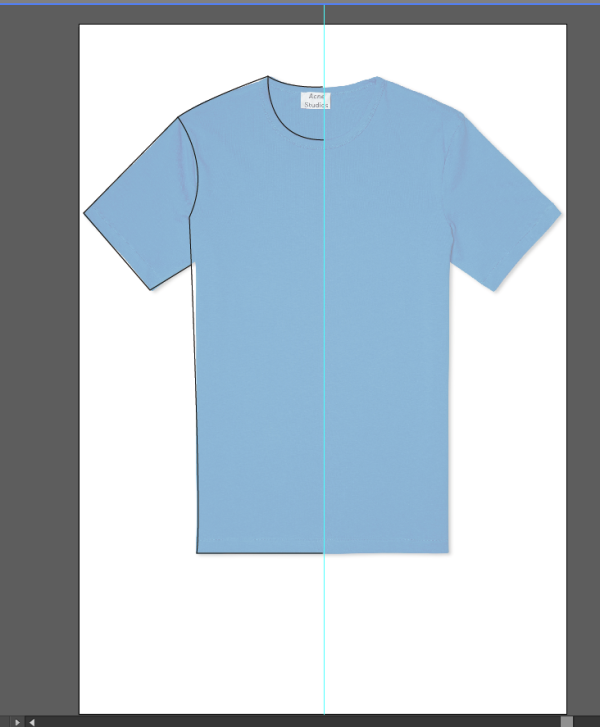
第五步
Highlight:绘制完T恤的左半部分,之后使用黑色的箭头,选择整个左半部分,(可以先选择编组),点击alt拖拉左边图像(也可以选择复制粘贴)。
点击左键选择“变换”,“对称”;出现下图的对话框“垂直”“90度”。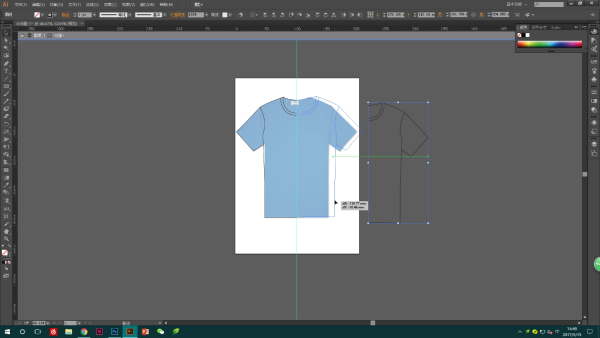
第六步
把两半tee对齐,使用白色箭头调整,如果图形连接不上,点击右键,选择“连接”(靠近了再选择这个选项。)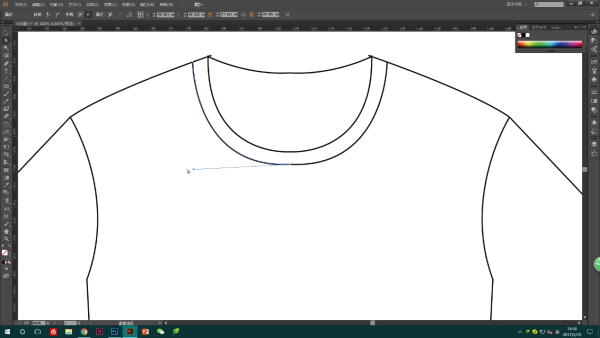
第七步
回头看领口,袖口,低摆等位置,均有车缝的虚线;以领口为例子,按住alt拖拽领口的下边的曲线,复制。
第八步
点击要成为虚线的线条(如果编组,请重新选择并且点击右键取消编组),参照下图,所有数据均可按照需求更改。
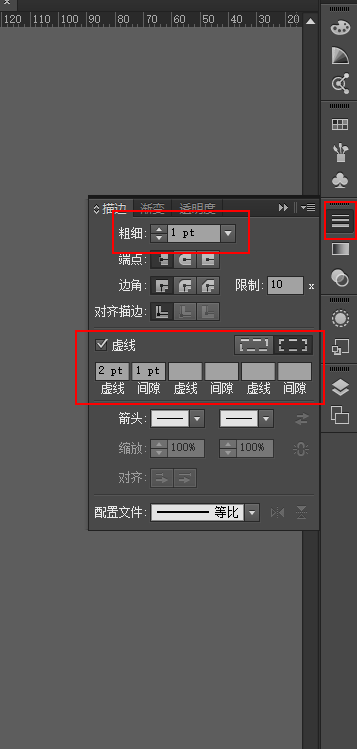
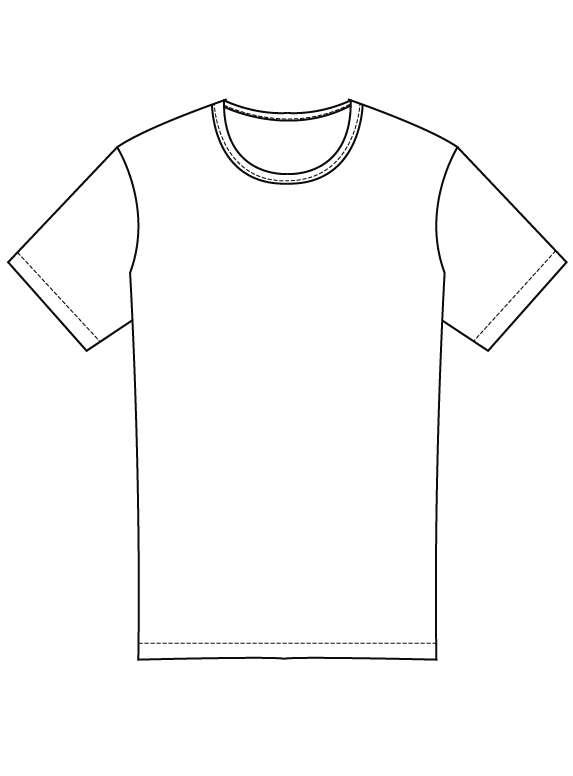
第九步
将正面同理稍加调整,即可做出服装背面
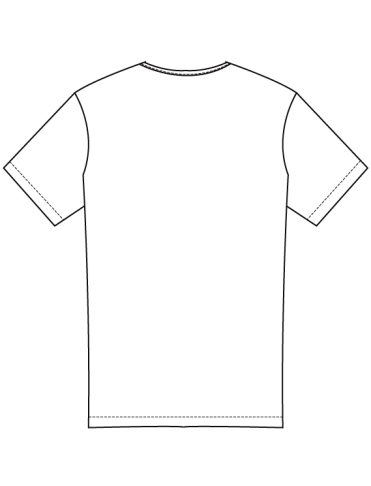
完成
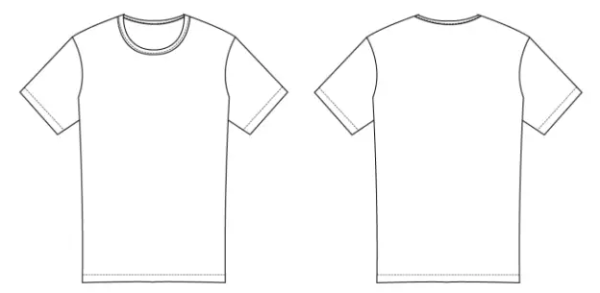
以上,小编讲解了平面款式图中的基础操作方法,也介绍了在对称款式中如何通过复制翻转的方法节省时间的制图技巧。但同学们需要记住康石石在教程开篇处,向大家强调的内容:服装款式图的是一种平面的图形,区别于服装效果图和服装草图的浪漫洒脱,更加侧重于直观地区别服装的款式。并且,服装款式图是服装设计师和工厂或者服装板师之间沟通的一种工具,更加针对服装的样式和具体的比例或者准确的数据,因此绘制的时候需要更加精准。